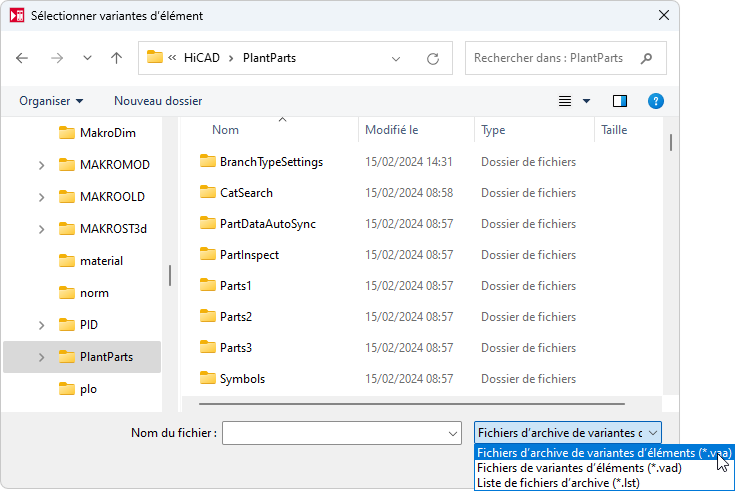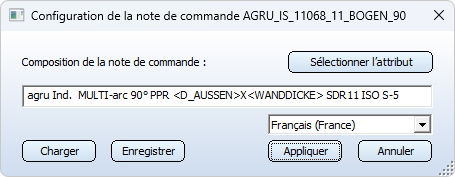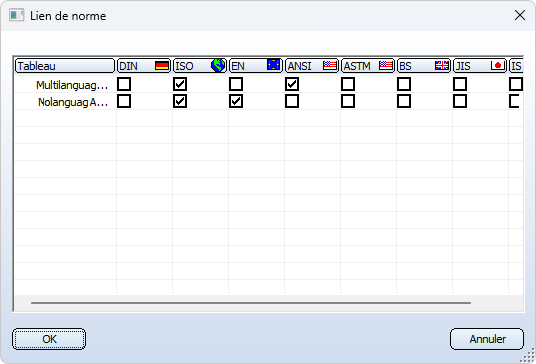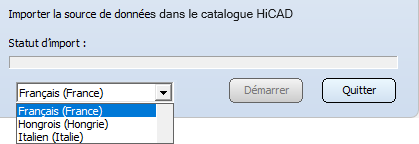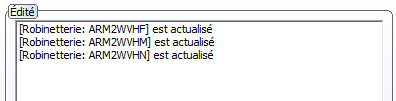Synchronisation des données d'éléments avec le catalogue HiCAD

Si, dans l'onglet Sélection d'élément des Paramètres de Tuyauteries+Process, c'est le catalogue HiCAD qui est sélectionné comme source de données d'élément, l'utilisation de cette fonction ouvre alors automatiquement le programme VarToCat, ce qui vous permet d'importer les données d'éléments des fichiers d'archives de données d'éléments (VAA ou PAA) dans le Catalogue HiCAD.
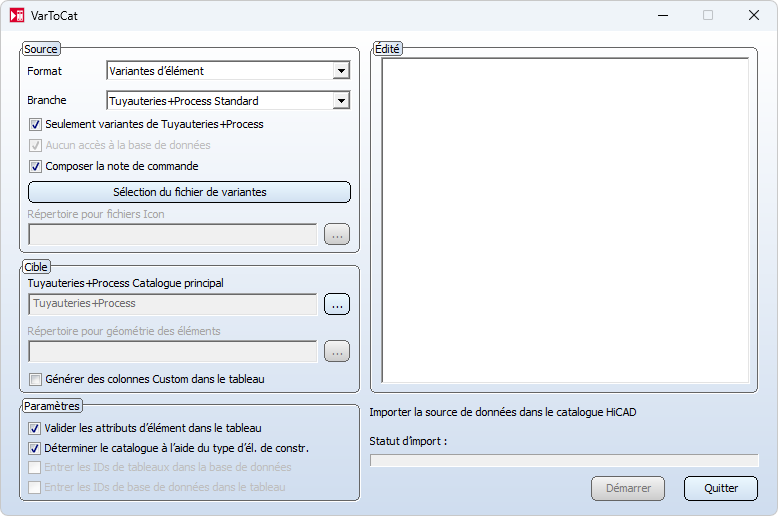
- Transfert de fichiers d'archives VAA
- Transfert de fichiers d'archives PAA
- Travailler avec des fichiers LST
Transfert de fichiers d'archives VAA
Pour transférer des fichiers d'archives VAA, sélectionnez comme Format d'élément : Variantes d'élément.
Une sélection explicite de la branche d'activité n'est normalement pas nécessaire, car l'archive contient déjà les informations relatives à la celle-ci. Si ces informations sont manquantes, HiCAD émettra le message suivant : L'archive ne contient aucune information de clé de type d'élément.
Cliquez sur le bouton Sélection du fichier de variantes pour sélectionner les fichiers VAA ou VAD souhaités.
Si le fichier sélectionné ne contient pas d'informations sur la langue, l'ID de langue défini dans le Registry sera utilisé pour ce fichier. Dans le cas contraire, c'est l'identifiant de langue attribué au fichier qui sera utilisé. Si plusieurs ID de langue ont été attribués, le premier ID trouvé sera utilisé.
Un fichier d'archive peut également contenir des données d'attribut dans plusieurs langues. Cependant, les données ne peuvent actuellement être transférées vers le Catalogue HiCAD que dans une seule langue sélectionnée.
Si la case Composer la note de commande est cochée, une fenêtre telle que celle présentée ci-dessous apparaîtra. La configuration de la note de commande dans le fichier d'archive sera affichée pour la langue qui a été sélectionnée dans la liste de choix. Si la liste permet de choisir une autre langue, sélectionnez celle souhaitée, après quoi la configuration de la note de commande affichée sera mise à jour. Vous pouvez également écraser la configuration. La modification ne sera utilisée que pour le catalogue, mais ne sera pas enregistrée dans les archives VAA.
Cliquez sur Appliquer pour confirmer la configuration finale de la note de commande.
La fenêtre de dialogue pour les attributs constants apparaît ensuite. Elle affiche les valeurs d'attributs dans le fichier d'archive pour la langue qui a été sélectionnée dans la liste de choix. Si la liste de choix permet de choisir un autre langue, sélectionnez celle souhaitée, après quoi les valeurs d'attributs affichées seront mises à jour. Vous pouvez également remplacer les valeurs d'attribut dans les champs de saisie qui ne sont pas verrouillés. La modification ne sera utilisée que pour le catalogue, mais ne sera pas enregistrée dans l'archive VAA.
Lors de l'affectation d'attribut, les catégories et les unités peuvent également être sélectionnées et transférées, par exemple :
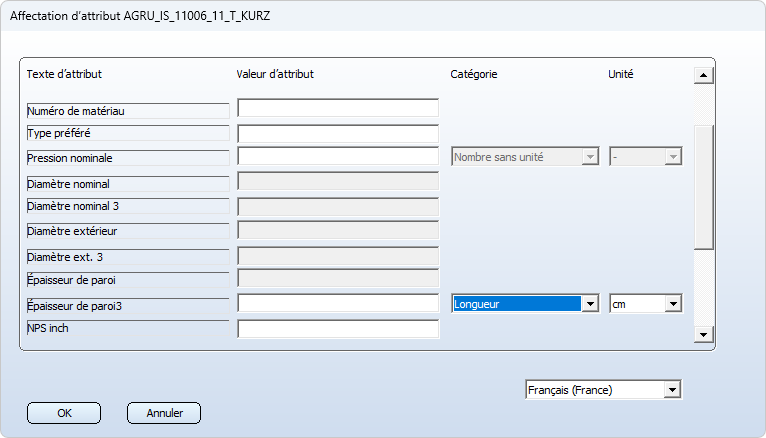
Les attributs qui attendent un nombre sans unité sont tous les attributs de Diamètre nominal et l'attribut Pression.
Confirmez les valeurs finales des attributs en cliquant sur OK.
(Si le fichier d'archive ne contient aucune information de langue, les champs de saisie de la fenêtre de dialogue sont initialement vides et seule la langue sélectionnée ci-dessus comme langue de travail est disponible dans la zone de liste pour la sélection de la langue).
Reprendre les attributs de toutes les langues
Lorsque vous modifiez l'attribution des attributs en cliquant sur le bouton Attributs de BD et en confirmant avec OK sans modifier l'attribut dans toutes les langues, le message suivant apparaît s'il manque encore des attributs :

En cliquant sur Oui, l'attribut de la première langue qui a une valeur sera transféré dans les champs correspondants de l'autre langue, si ceux-ci sont vides ; sinon, le contenu actuel du champ restera inchangé.
Par un clic sur Non, le texte <text_input> sera saisi dans les champs correspondants des autres langues.
Ensuite apparaît la fenêtre de dialogue permettant de lier les tableaux aux normes. Sélectionnez la norme en cliquant sur la case à cocher ou sur la colonne de la norme du pays et confirmez en cliquant sur OK.
Les fichiers d'archives sont maintenant prêts pour l'importation dans le système de catalogues. Vous n'avez pas besoin de vous préoccuper de la sélection du sous-catalogue Tuyauteries+Process qui est déjà déterminé par le type d'élément indiqué dans l'archive.
À côté du bouton Démarrer, vous pouvez choisir une version de langue pour tous les fichiers VAA sélectionnés pour l'importation dans le catalogue. Cette langue sera ensuite attribuée aux données qui y seront importées. La liste de choix propose toutes les langues contenues dans les fichiers VAA sélectionnés. La langue HiCAD est définie par défaut. Cliquez sur le bouton Démarrer pour lancer l'importation.
(Si aucun des fichiers VAA sélectionnés ne contient d'informations de langue, cette liste ne contiendra que la langue de travail sélectionnée ci-dessus).
Il est possible que tous les fichiers VAA ne contiennent pas la langue sélectionnée. Dans ce cas, un message approprié sera émis au cours de la procédure d'importation :
Exemple : Pas toutes les archives contiennent la version de langue "Français (France)".
Pour chaque fichier VAA, un tableau sera généré dans le catalogue HiCAD. Les fichiers de processus seront enregistrés au format [Nom de catalogue: Nom de tableau].
Transfert de fichiers d'archives PAA
Cette option fonctionne de la même manière que l'importation d'archives VAA.
- Sélectionnez Éléments individuels comme format d'élément.
- Cliquez sur le bouton Sélection du fichier d'élément.
- Sélectionnez les fichiers PAA ou KRA à importer.
- Définissez la configuration de la note de commande et les attributs constants.
- Définissez les liens vers les normes.
- Remplacez le point d'interrogation par un nom de tableau pour la spécification cible :
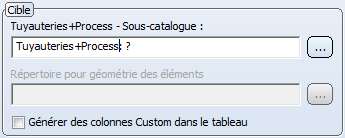
- Sélectionnez une version de langue et cliquez sur Démarrer.
Pour chaque élément individuel, une ligne de tableau sera générée.
Travailler avec des fichiers LST
Outre les fichiers VAA et PAA, vous pouvez également sélectionner des fichiers LST. Ces fichiers sont des listes contenant les noms de plusieurs fichiers VAA et/ou PAA, comme par exemple
ARM2WVHF.vaa
ARM2WVHM.vaa
ARM2WVHN.vaa
ARM2WVRF.vaa
ARM2WVRM.vaa
ARM2WVRN.vaa
ARM2WVSRF.vaa
ARM2WVSRM.vaa
ARM2WVSRN.vaa
PUMPE50_32.paa
Les données des fichiers d'archive (VAA ou PAA) contenues dans le fichier LST seront alors transférées dans le catalogue HiCAD. Si le fichier LST sélectionné ne contient aucun nom de fichier correspondant, un message d'erreur sera émis.

Outils de données d'élément (T+P) • Fonctions de Tuyauteries+Process